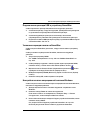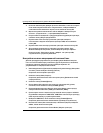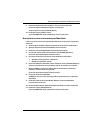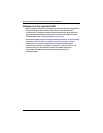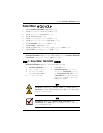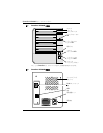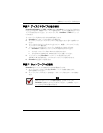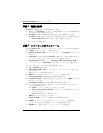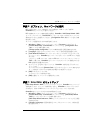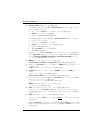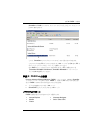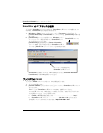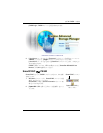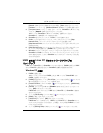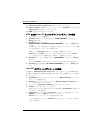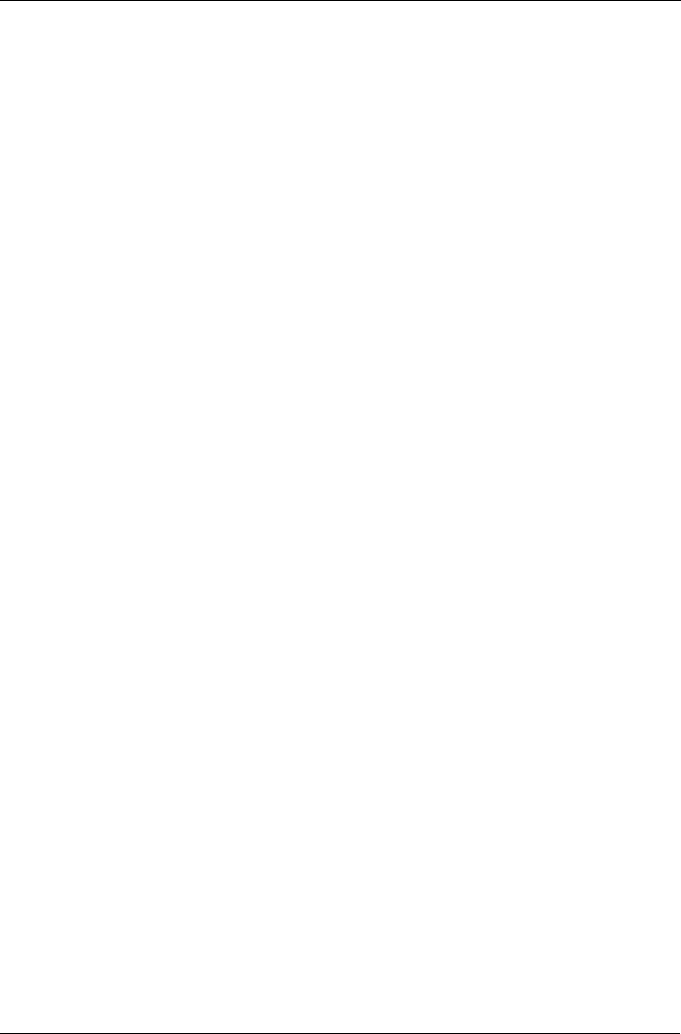
手順 6: オプション。ネットワークの選択
115
手順 6: オプション。ネットワークの選択
PC で使用するネットワーク接続が 1 つだけの場合は、115 ページの「手順 7:
SmartStor
のセットアップ」 に進んでください。
PC で複数のネットワーク接続を使用する場合、SmartStor、NAS Setup Wizard(NAS
セットアップウィザード)、SmartSYNC ユーティリティのすべてが同じネットワークに
接続されていることを確認してください。
[Configuration Tool(構成ツール)] はこの機
能を実行します。
ネットワークを選択するには次の手順を実行します。
1. Windows の [Start(スタート)] メニューから、[Programs(プログラム)]、
[Promise NAS Utility(Promise NAS ユーティリティ)]、[Configuration Tool
(構成ツール)] の順に選択します。
[Change system configuration(システム構成の変更)] 画面が表示されます。
2. [Language(言語)] ドロップダウンメニューから、使用する言語を選択します。
3. [Scan Network Interface(ネットワークインタフェースのスキャン)] ドロップダ
ウンメニューから、
SmartStor をインストールしたネットワークの IP アドレスを選
択します。
このメニューの
IP アドレスは、お使いの PC のネットワークインタフェースカード
(
NIC)に属します。SmartStor をインストールしたネットワークに接続されている
NIC
を選択する必要があります。
4. オプションで、[...] ボタンをクリックして、SmartStor で使用するブラウザにナビ
ゲートします。
デフォルトのブラウザが
[Browser Path(ブラウザパス)] フィールドに表示されま
す。この設定は、別のブラウザを使用する場合にだけ変更してください。
5. [OK] ボタンをクリックします。
システムメッセージが表示されます。
6. [OK] を選択して、ネットワーク選択を終了します。
手順 7: SmartStor のセットアップ
[NAS Setup Wizard(NAS セットアップウィザード)] は、SmartStor でセットアップ
手順を実行します。セットアップ手順が完了すると、
SmartStor にデフォルトフォルダ
が作成され、お使いの
PC のネットワークドライブとしてセットアップされます。
SmartStor をセットアップするには次の手順を実行します。
1. Windows の [Start(スタート)] メニューから、[Programs(プログラム)]、
[Promise NAS Utility(Promise NAS ユーティリティ)]、[NAS Setup Wizard
(NAS セットアップウィザード)] の順に選択します。
[NAS Setup Wizard welcome(NAS セットアップウィザード へようこそ)] 画面
が表示されます。
2. [Choosing a language(言語の選択)] ドロップダウンメニューから、使用する言
語を選択します。